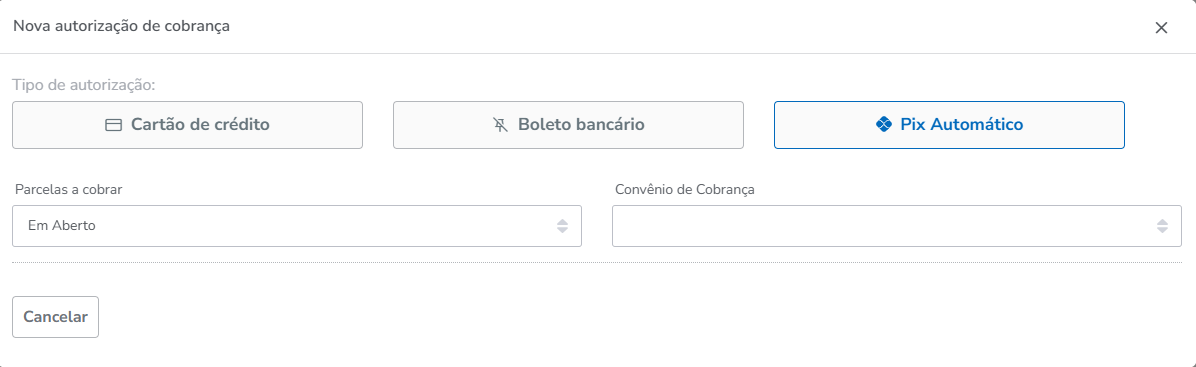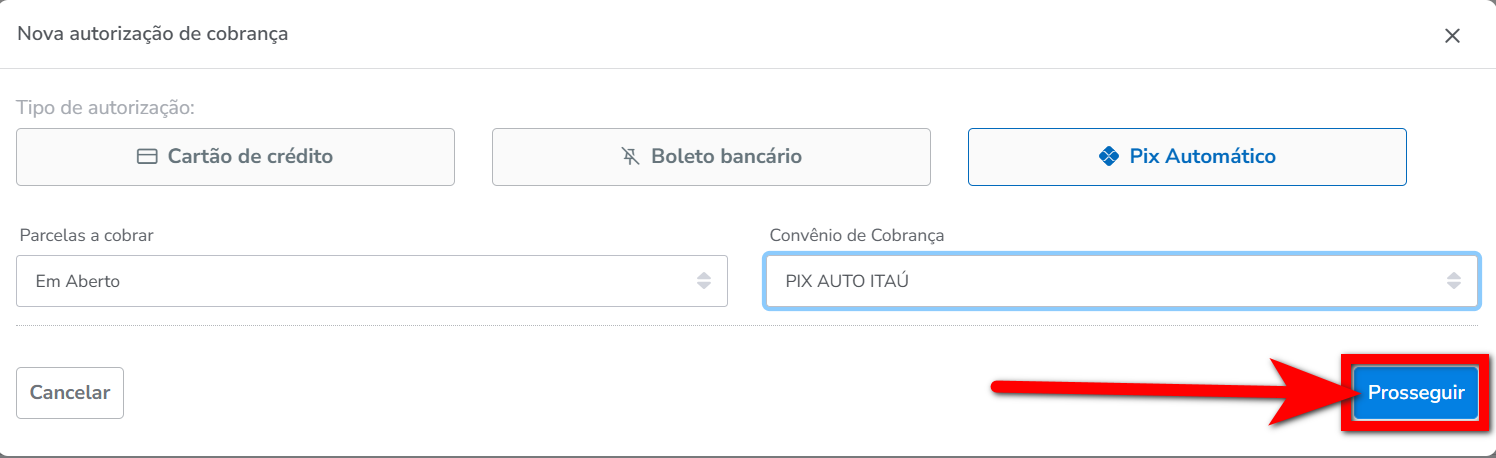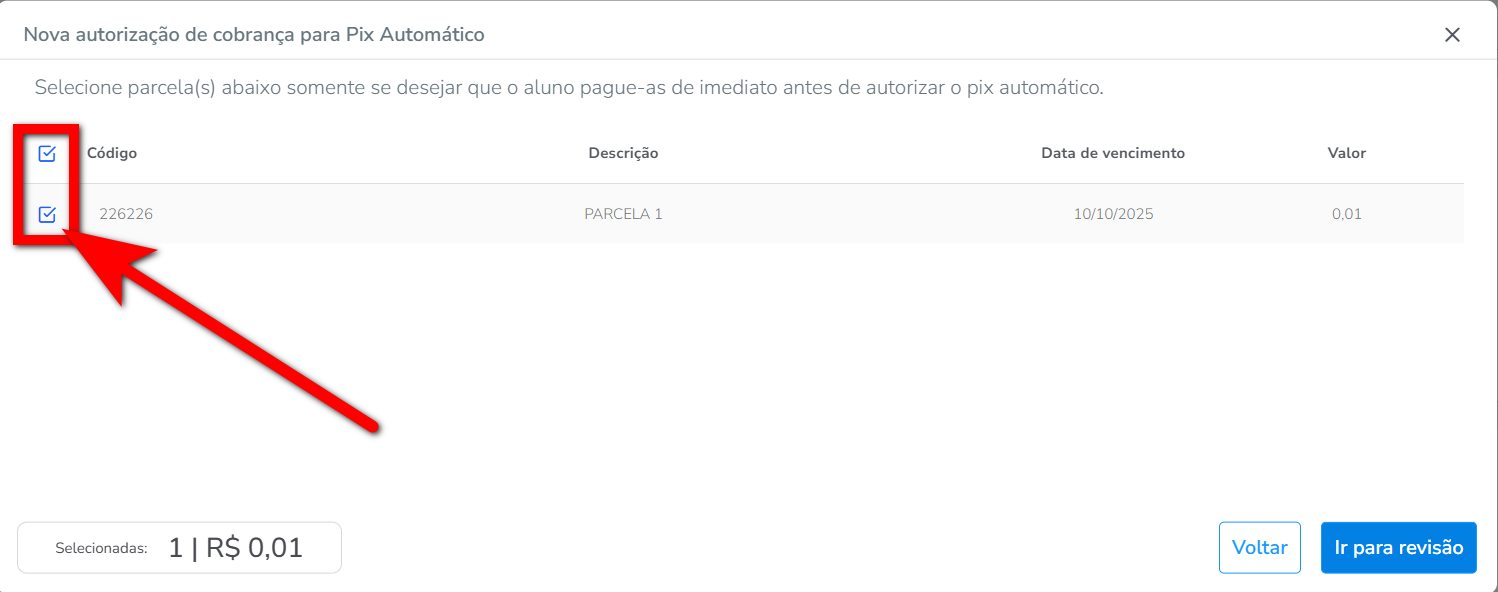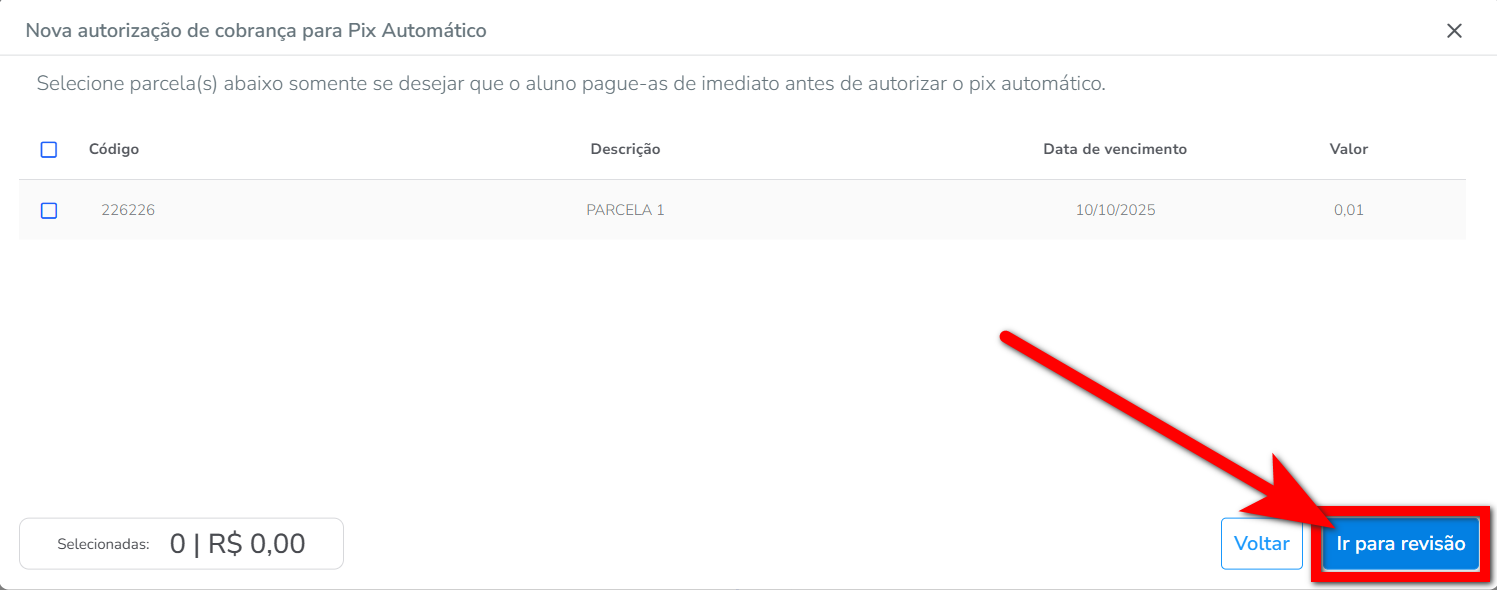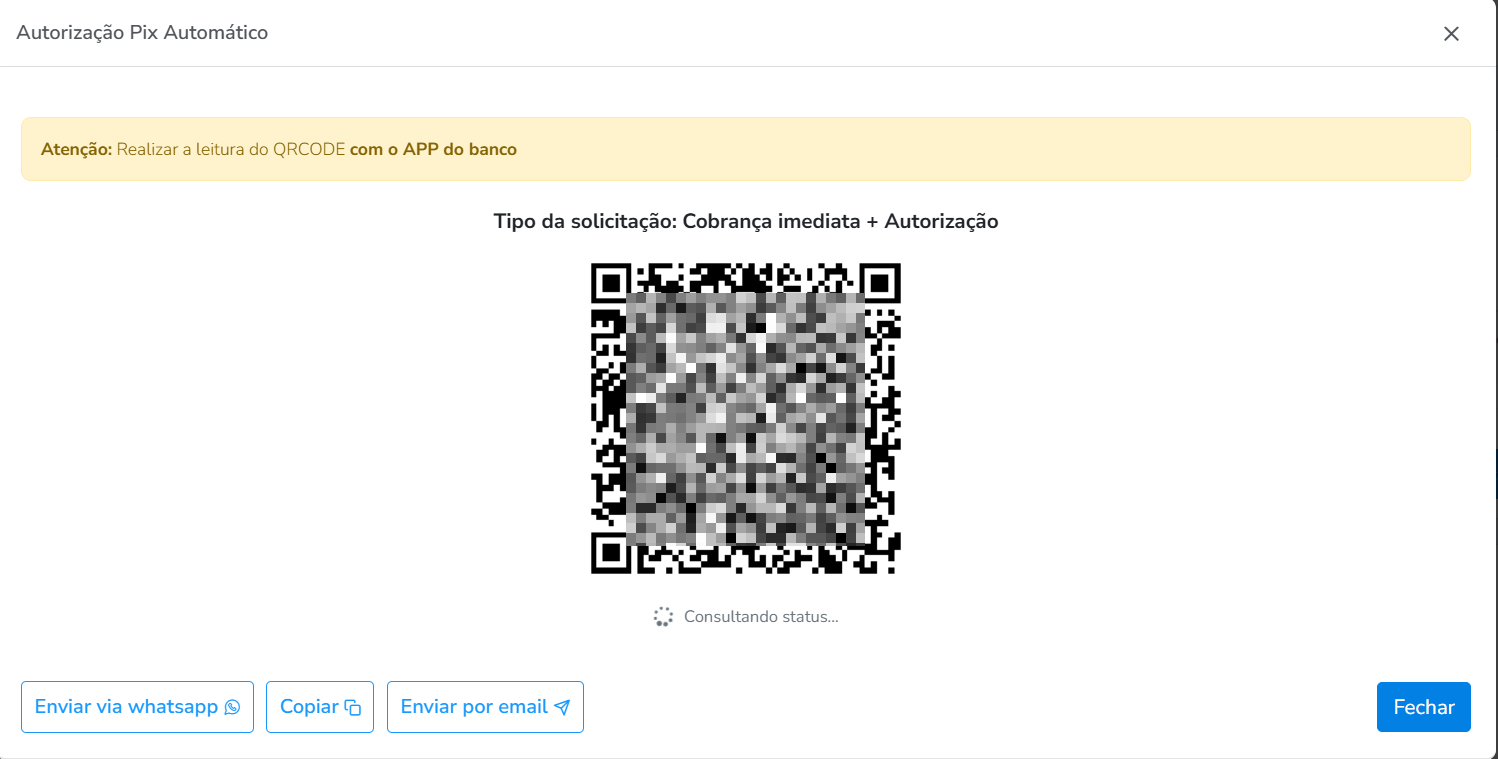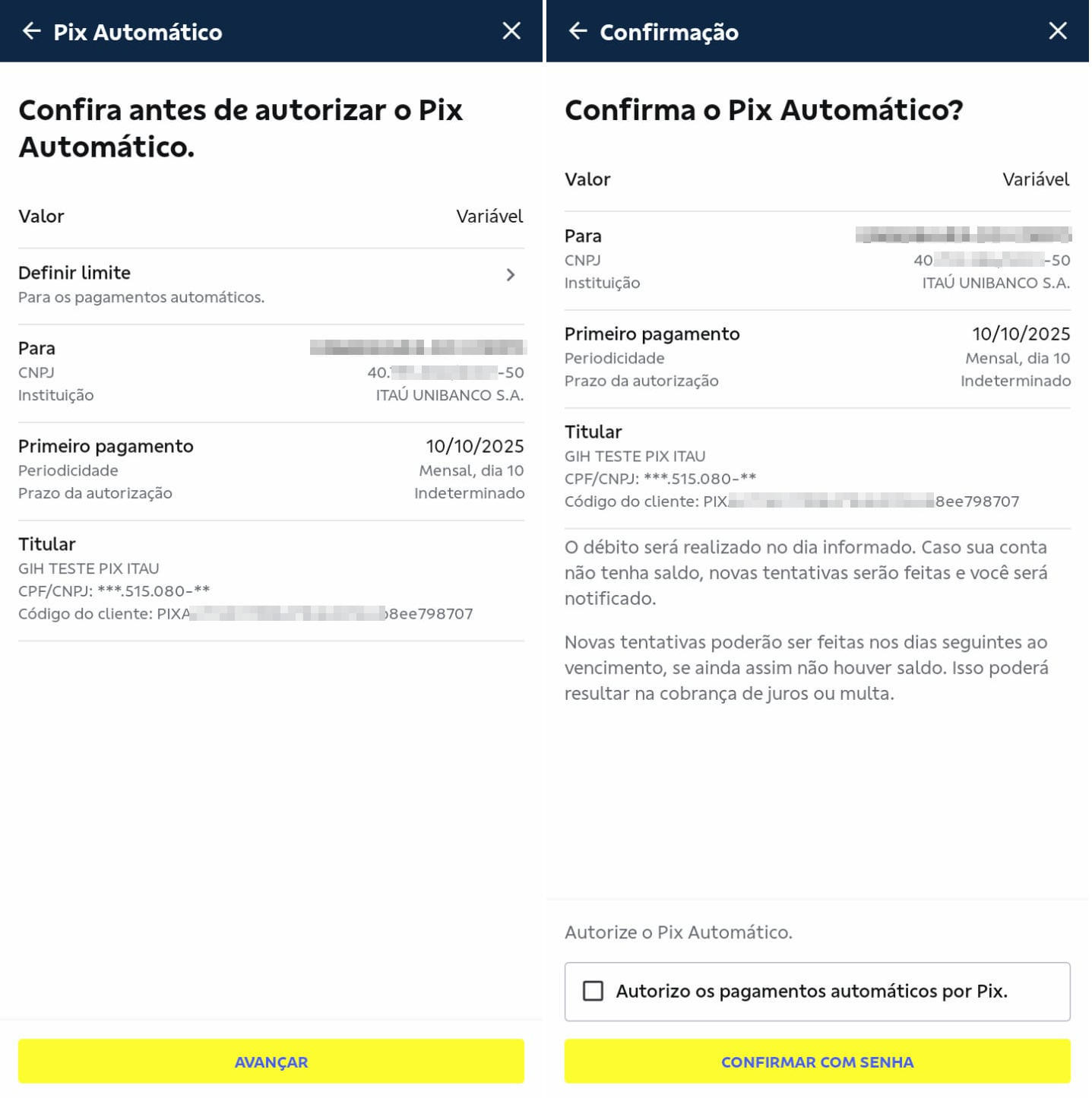O que é
O Pix Automático é uma solução inteligente que realiza cobranças recorrentes sem depender de integrações bancárias complexas. Com ele, sua academia pode cobrar parcelas usando autorizações de débito via Pix, de forma simples e rápida, sem a necessidade de gerar credenciais de API bancária.
O sistema realiza a cobrança automática das parcelas, respeitando ciclos e regras definidas por você, com integração direta às principais instituições financeiras do país.
Neste conhecimento, vamos ver como criar uma autorização de cobrança no Pix Automático para o aluno.
Atenção¹: antes de gerar uma autorização de cobrança via Pix Automático para o cliente, é necessário que o convênio de cobrança para essa forma de pagamento já esteja cadastrado no sistema. Se ainda não souber como fazer isso, clique aqui para aprender como cadastrar o convênio.
Atenção²: o cadastro da autorização de cobrança do Pix Automático está disponível apenas na nova tela de cliente.
Permissão necessária
É necessário ter as permissões ”2.04 – Clientes”, “5.73 – Cadastro de autorização de cobrança cliente” e “13.06 – Ver aba PactoPay“ habilitadas no perfil de acesso do módulo ADM.
Como fazer
1. Na lupa de busca do sistema pesquise pelo nome do aluno desejado;
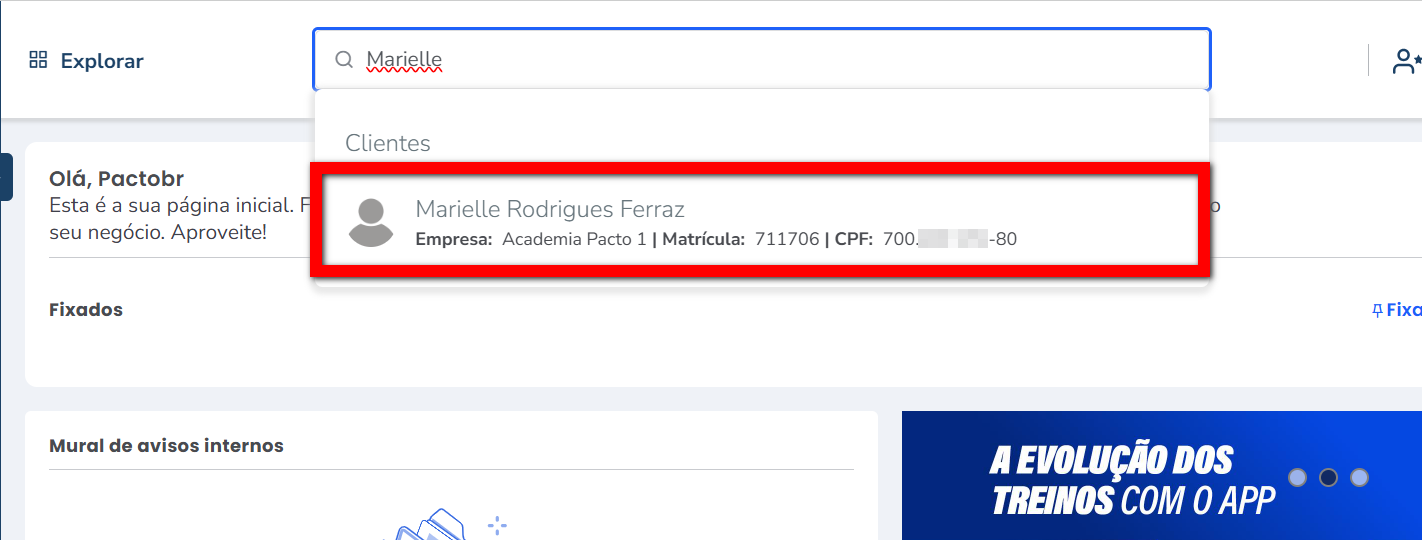
2. Localize a aba “PactoPay” e clique sobre a opção “Adicionar autorização de cobrança“;
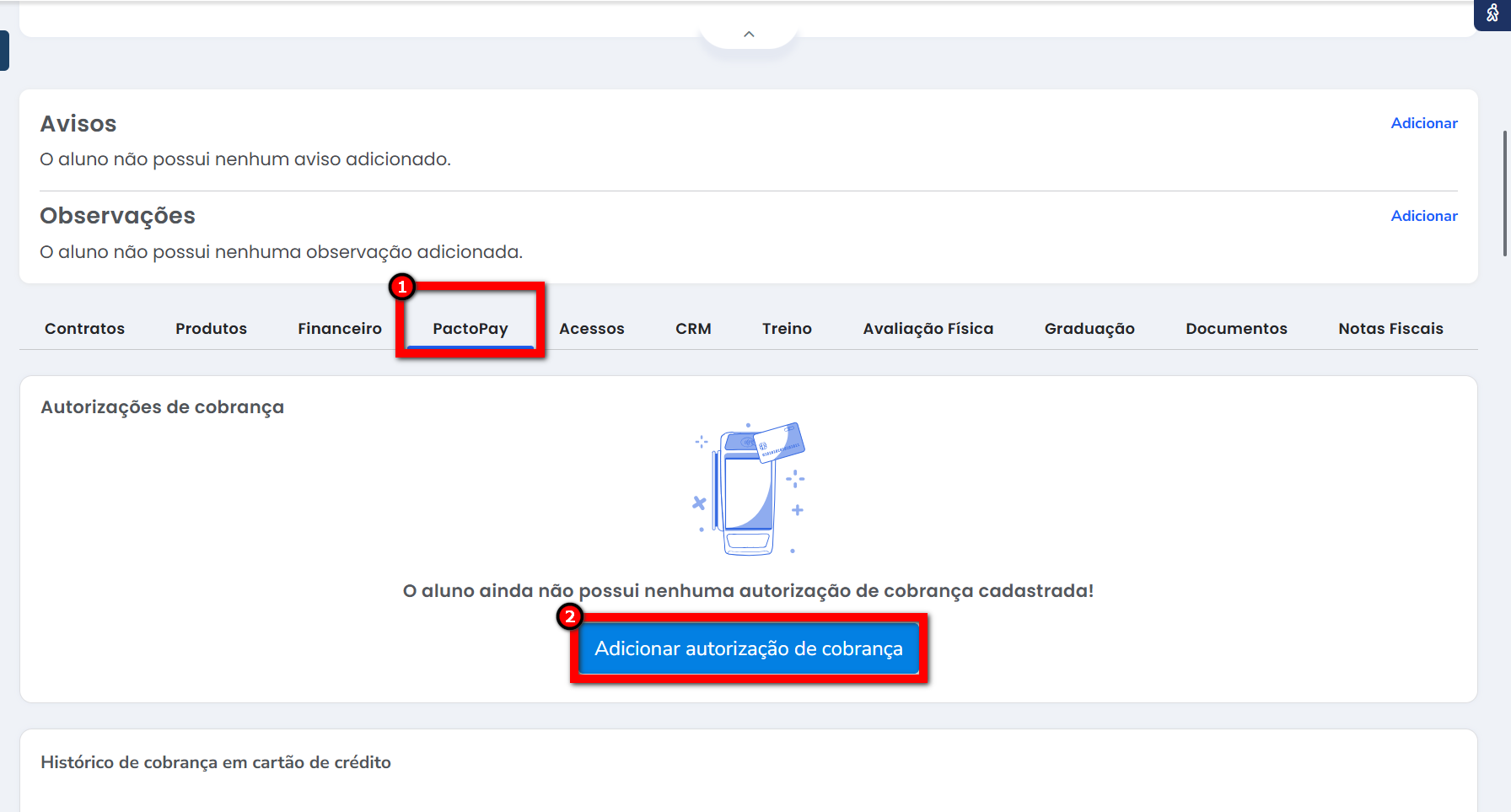
3. Selecione a opção “Pix Automático“;
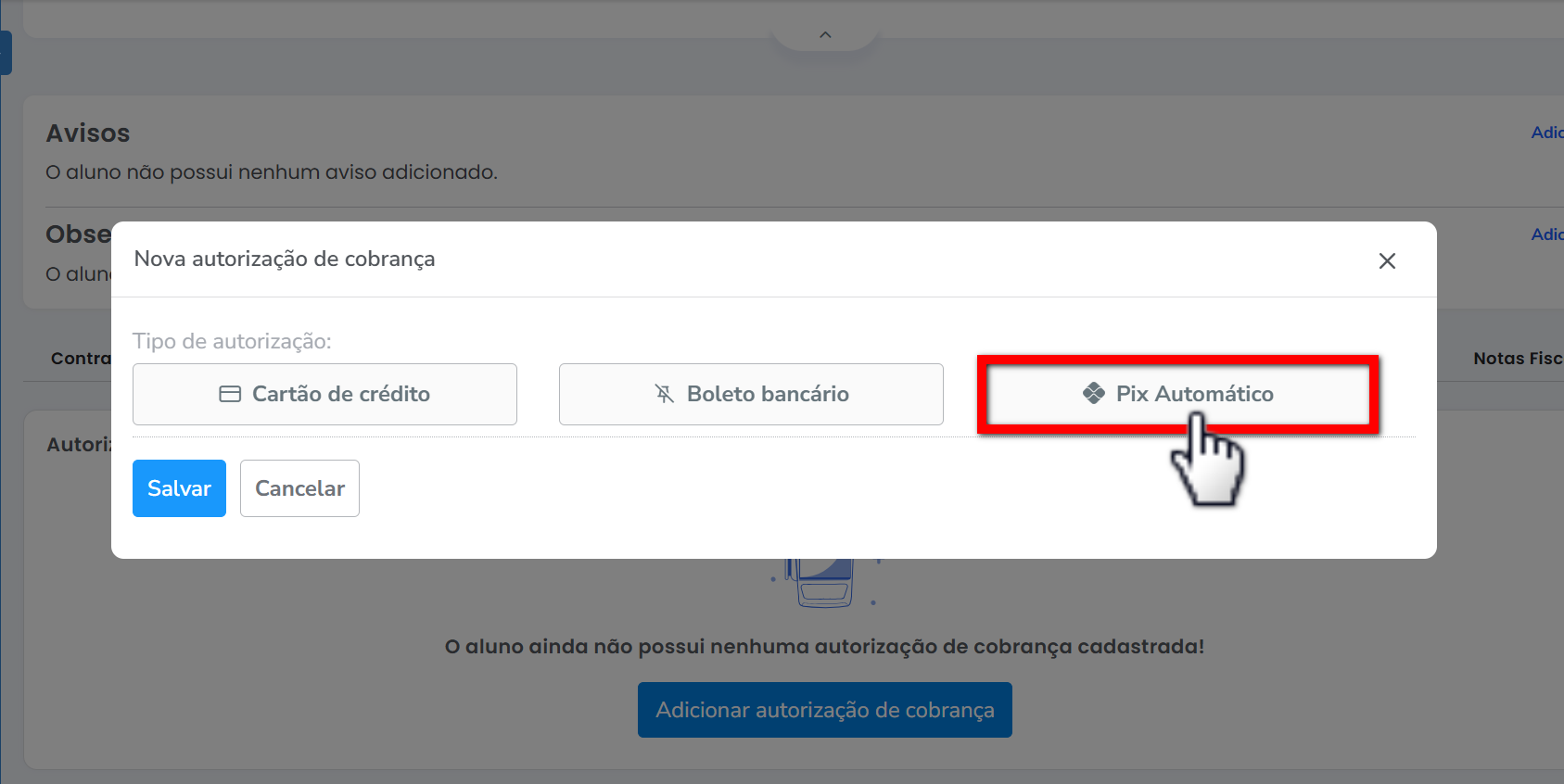
4. Será apresentada esta tela, preencha as informações;
- Parcelas a cobrar: selecione quais tipos de parcelas o sistema deverá cobrar (Em aberto, Planos, Produtos Específicos ou Contratos Autorrenováveis);
- Em Aberto: ao selecionar esta opção, o sistema enviará para a cobrança automática qualquer parcela em aberto no caixa do aluno;
- Planos: ao selecionar esta opção, o sistema enviará para cobrança automática apenas as parcelas em aberto referente ao tipo de serviço Plano;
- Produtos Específicos: ao marcar esta opção, será apresentado um novo campo chamado “Tipo de Produto“, neste campo você deve selecionar os tipos de produto desejado para o sistema só encaminhar cobrança automática das parcelas em aberto de produtos desses tipos;
- Contratos Autorrenováveis: ao selecionar esta opção, o sistema só encaminhará a cobrança para as parcelas em aberto do aluno, que pertencerem a um contrato que será renovado automaticamente.
- Convênio de cobrança: selecione o convênio de cobrança configurado em seu sistema para realizar a cobrança do cliente.
4.1. Preenchida as informações, clique em “Prosseguir“.
5. Você será direcionado para uma nova tela. Nela, é possível selecionar a(s) parcela(s) que deseja encaminhar para pagamento imediato junto com a autorização. Dessa forma, além de autorizar a cobrança, o cliente também realiza o pagamento dessas parcelas no mesmo momento;
5.1. Caso não deseje selecionar nenhuma parcela, basta clicar em “Ir para revisão“. Com isso, o sistema enviará apenas a autorização de cobrança para o aluno. Dois dias após a autorização, o sistema passará a rodar diariamente, verificando se há parcelas vencidas ou com vencimento previsto para os próximos dois dias, para então encaminhá-las para cobrança.
6. Na próxima tela você visualiza um resumo da autorização/cobrança. São exibidas informações como: tipo da autorização, frequência da cobrança, data de início e término da autorização, além do ID da autorização. Caso alguma parcela tenha sido selecionada para pagamento imediato, também será apresentada a descrição dessas parcelas e o valor total que será debitado do cliente;
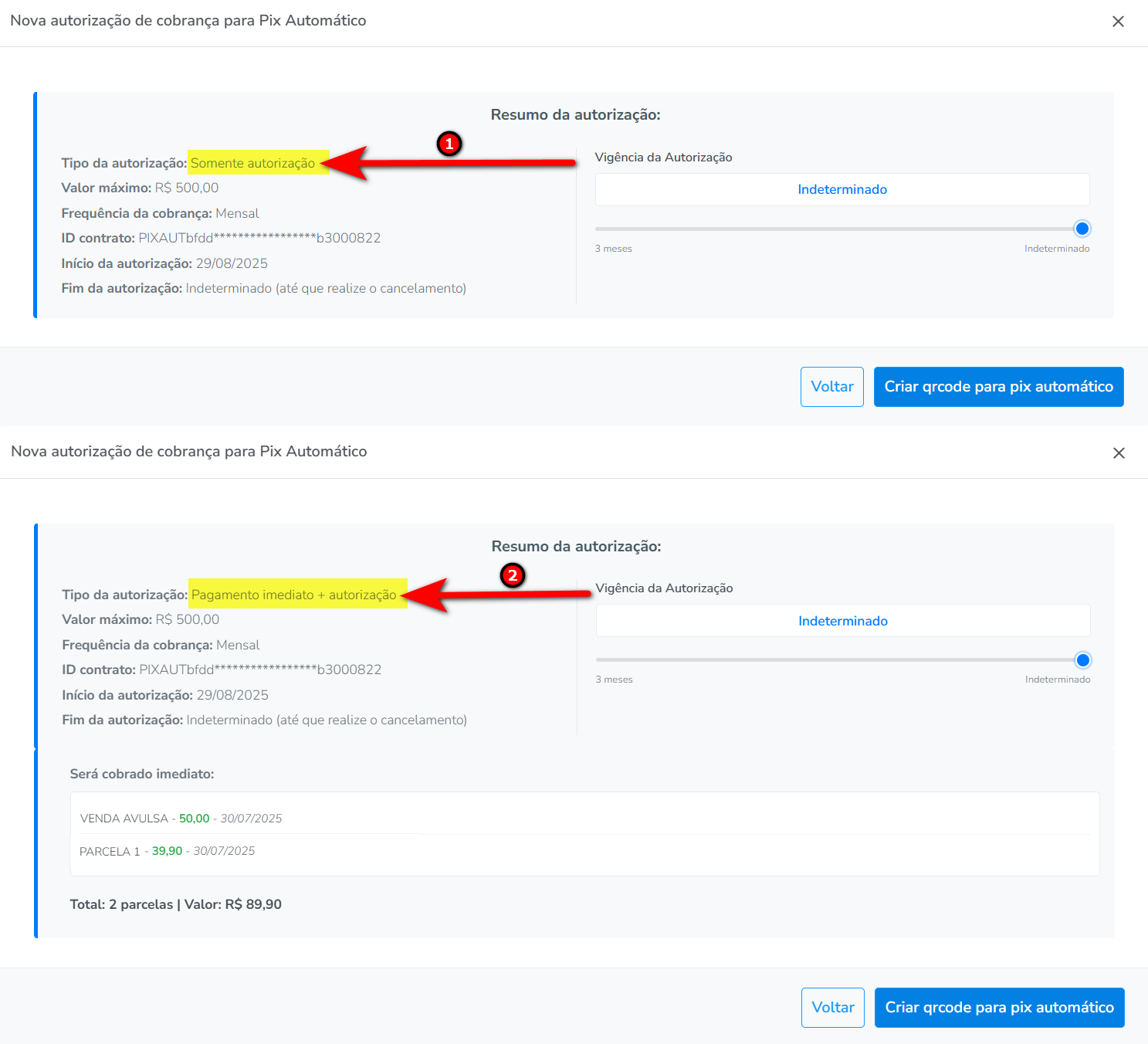
6.1. Em “Vigência da Autorização” defina o período de vigência da autorização, que pode ser de no mínimo 3 meses ou por tempo indeterminado.
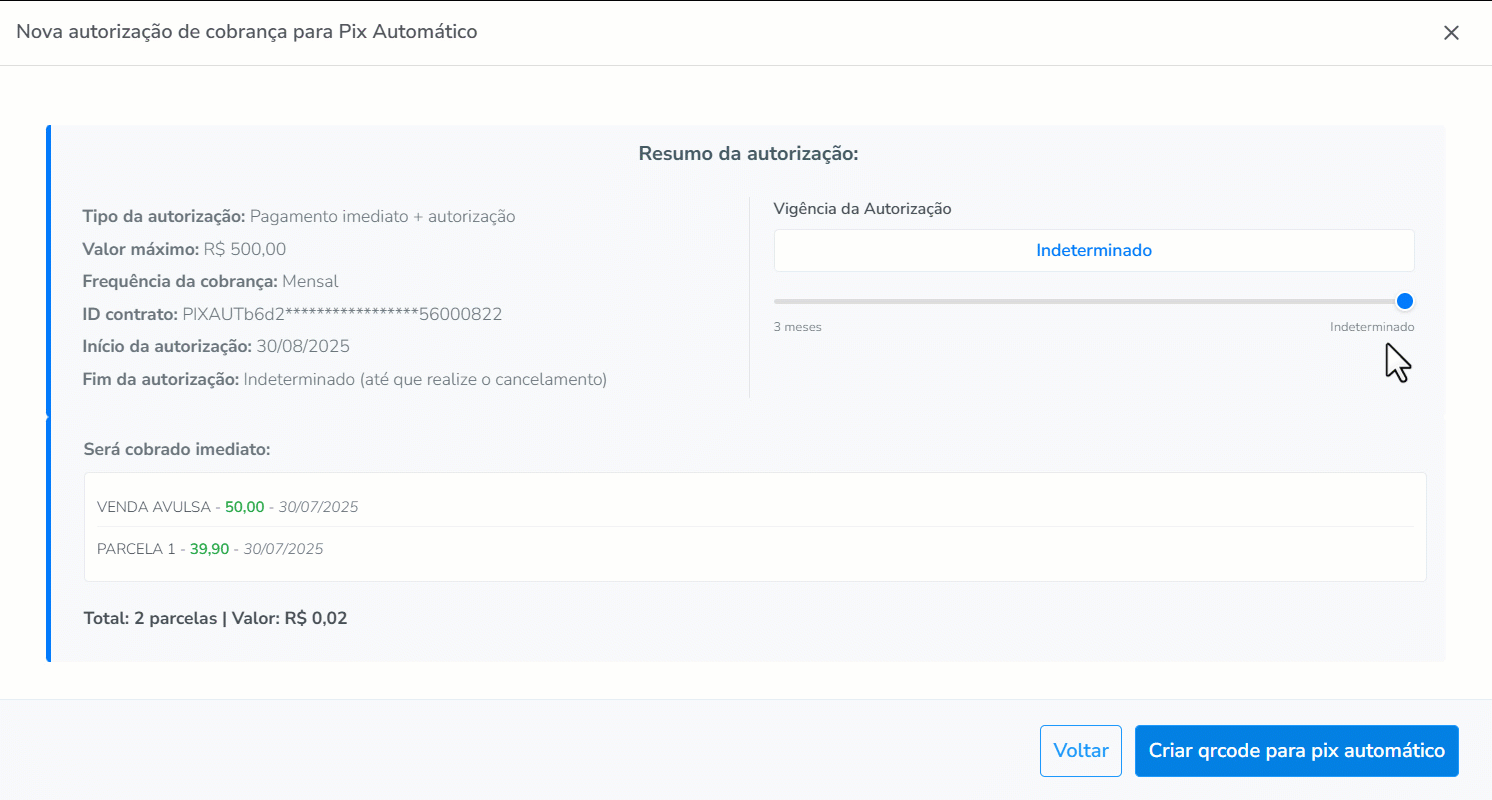
7. Após realizar os ajustes e conferencias necessárias, clique em “Criar qrcode para pix automático“;
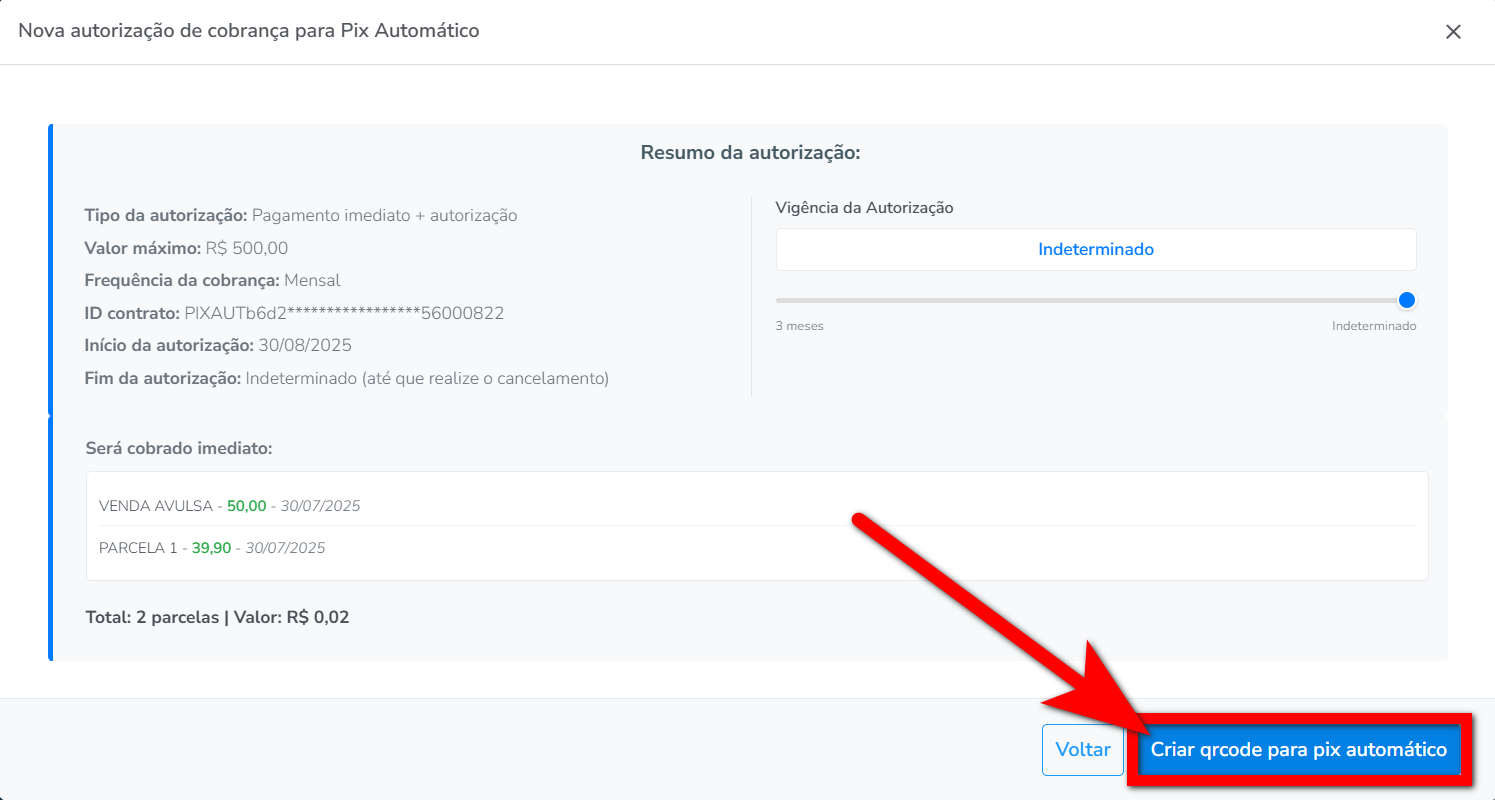
8. Agora basta que o aluno escaneie o QR Code para autorizar o Pix. Se preferir, você também pode enviar o link “Pix copia e cola” por e-mail, WhatsApp ou copiá-lo e colar onde desejar;
Atenção: a leitura do QR Code deve ser feita pelo aplicativo do seu banco, utilizando a função “Ler QR Code”. A duração do link é de 1 hora.
9. Assim que o aluno escanear o QR Code dentro do aplicativo do banco ou colar o link na função “Pix copia e cola”, ele poderá conferir todas as informações e autorizar a cobrança automática. Esse processo pode variar conforme o banco utilizado;
10. No sistema, essa autorização ficará com o status “Aguardando autorização” até que o aluno a valide. Assim que ele concluir o processo no aplicativo do banco, o status será atualizado para “Autorizado“;
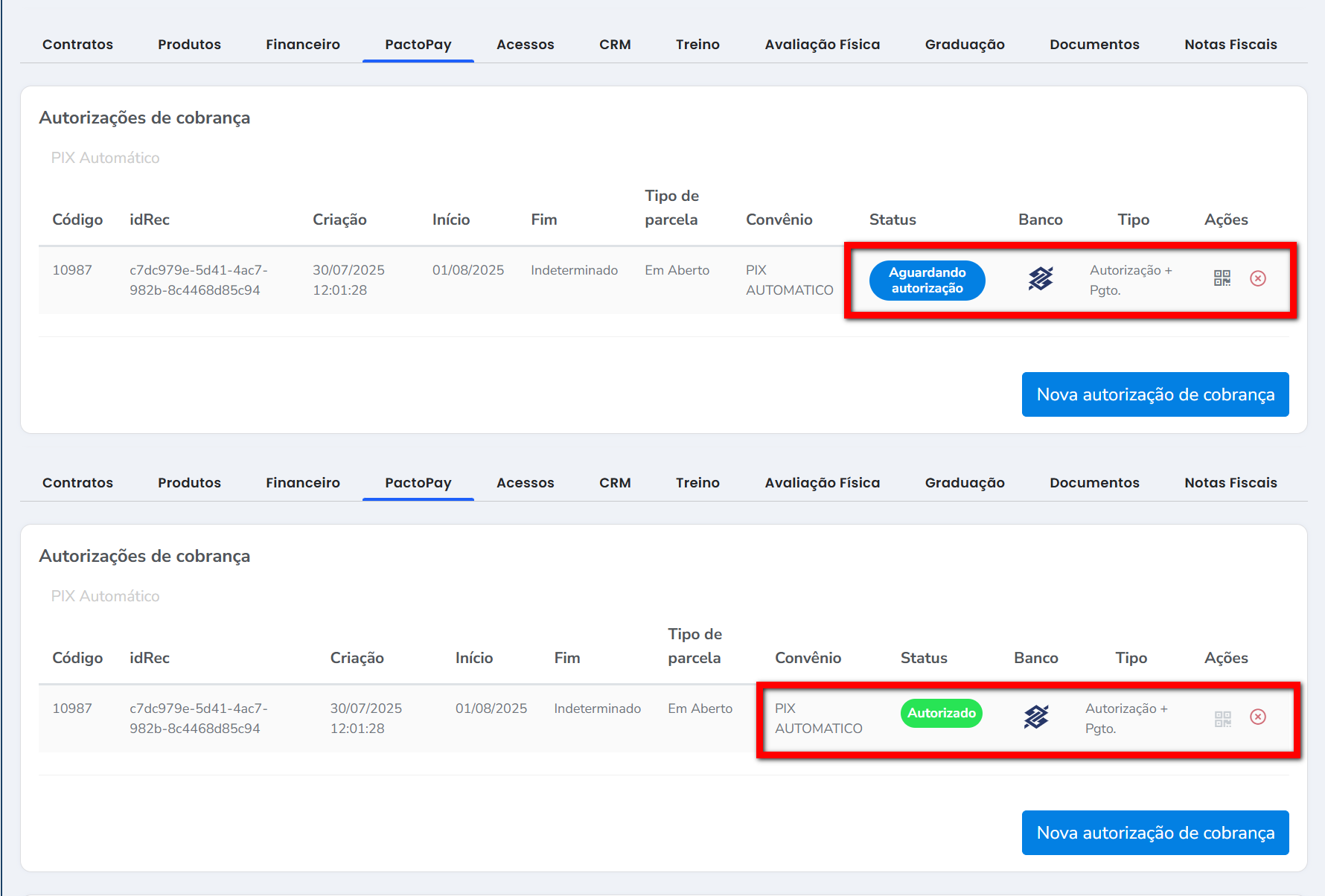
10.1. Você pode cancelar uma autorização de cobrança autorizada clicando neste ícone ![]() . Se a autorização ainda estiver aguardando a confirmação do aluno, é possível visualizar o QR Code clicando neste ícone
. Se a autorização ainda estiver aguardando a confirmação do aluno, é possível visualizar o QR Code clicando neste ícone ![]() ;
;
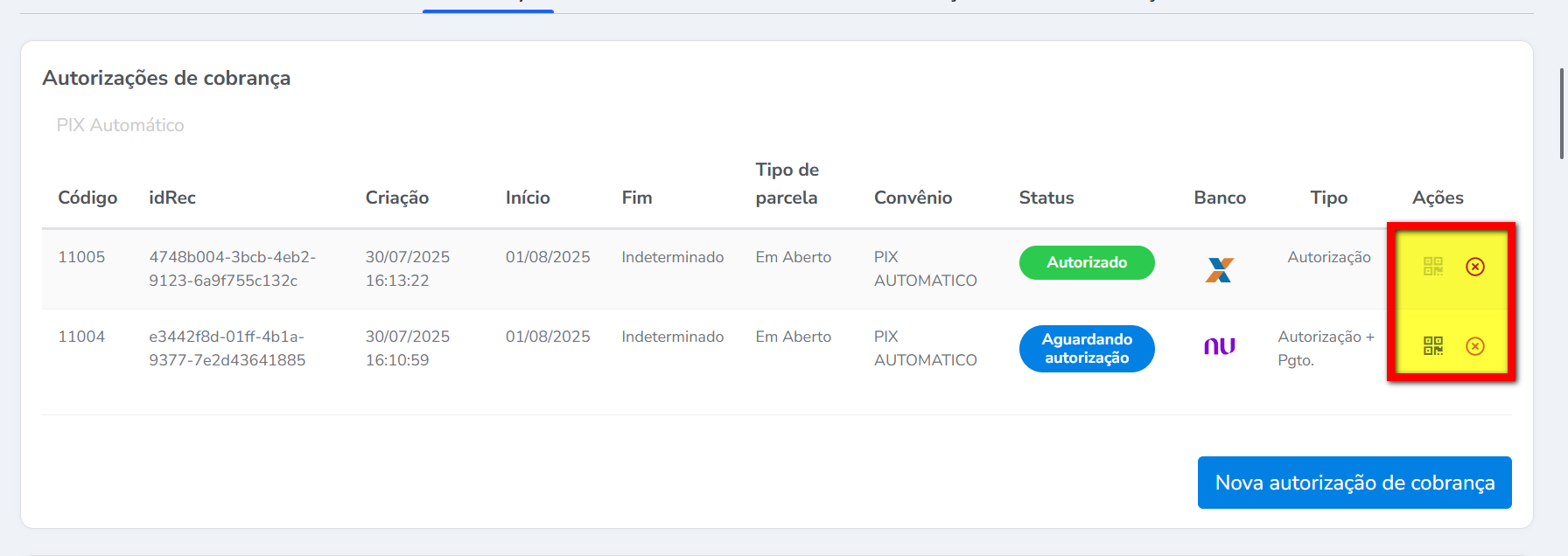
10.1.1. Caso o usuário da academia ou o próprio aluno deseje cancelar uma autorização de cobrança que está agendada junto ao banco, esse cancelamento deve ser feito até as 21h59 do dia anterior à data programada para o débito;
Por exemplo: se a cobrança está agendada para ser debitada no dia 02/08, o cancelamento precisa ser realizado até as 21h59 do dia 01/08. Se o cancelamento for feito após esse horário, a cobrança será enviada ao banco e o valor será debitado normalmente.
10.1.2. Após a cobrança ser debitada, não é possível realizar o estorno desse valor diretamente pelo sistema. Mesmo que o usuário clique na opção de cancelamento, o que acontece é apenas o cancelamento da autorização de cobrança para agendamentos futuros. Ou seja, o valor que já foi pago não será estornado automaticamente.
Atenção: nesses casos, se for necessário devolver o valor ao cliente, será preciso acessar a conta bancária da empresa e realizar a devolução manualmente. Além disso, o recibo de pagamento deverá ser estornado manualmente dentro do sistema.
11. Assim que o primeiro aluno realizar um pagamento (seja ele imediato ou agendado) o sistema criará automaticamente uma forma de pagamento chamada “Pix Automático”. Essa identificação facilita o controle financeiro, permitindo que os pagamentos feitos por esse meio sejam facilmente reconhecidos e acompanhados dentro do sistema.
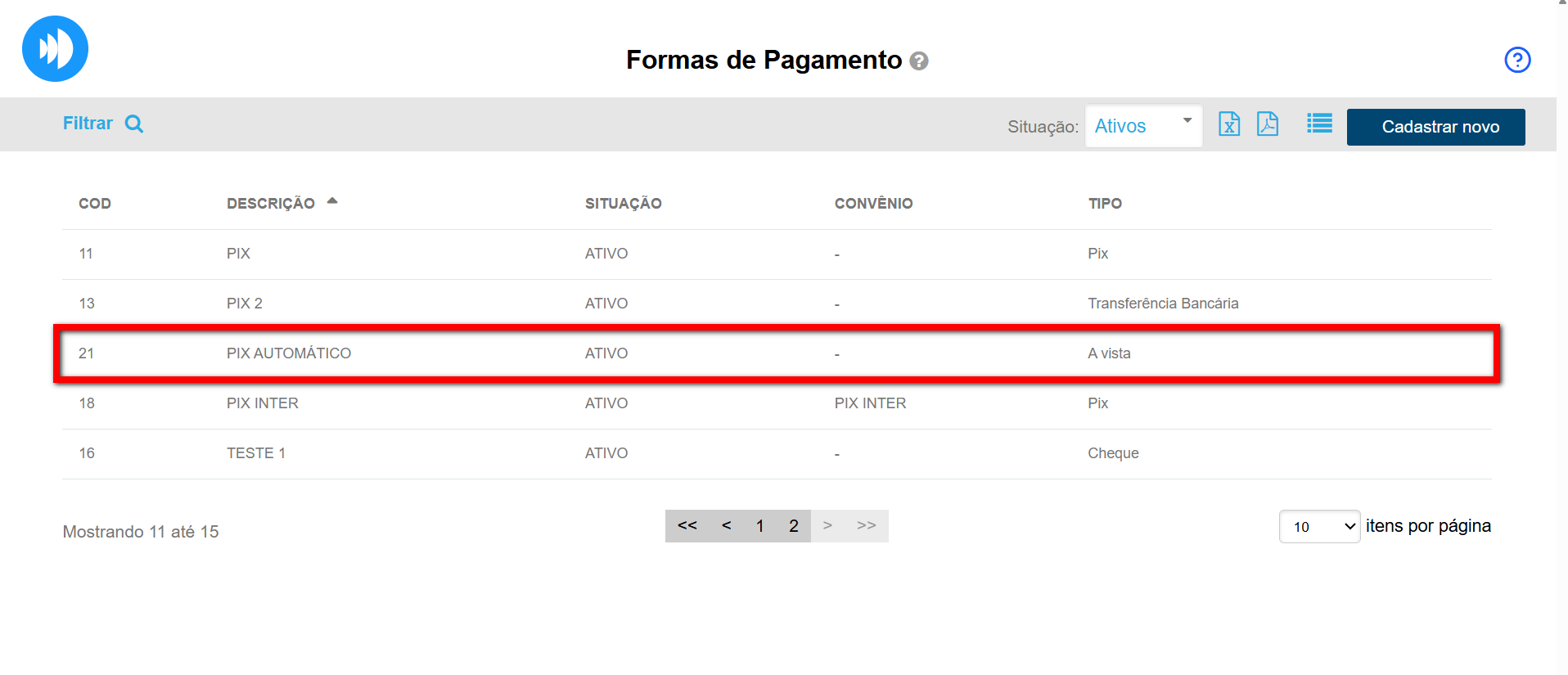
Saiba mais
Para saber como entender o status que é apresentado no Pix Automático, clique aqui.
Para saber como trabalhar com Pix Automático, clique aqui.
Para saber como configurar o Pix Automático, clique aqui.